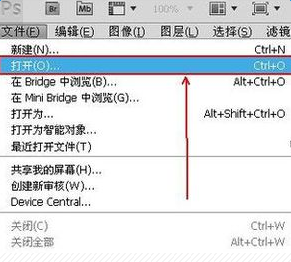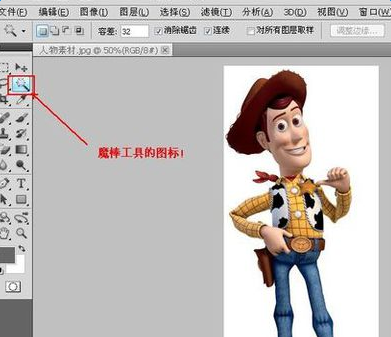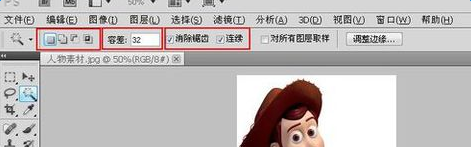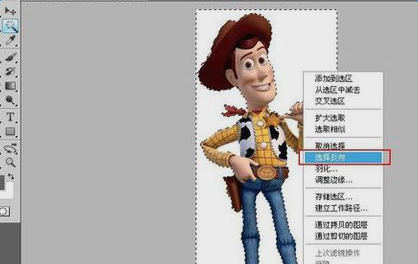最新下载
热门教程
- 1
- 2
- 3
- 4
- 5
- 6
- 7
- 8
- 9
- 10
PS CS6魔法棒怎么抠图 PS CS6魔术棒抠图教程
时间:2017-02-13 编辑:简简单单 来源:一聚教程网
魔棒工具是photoshop中提供的一种可以快速形成选区的工具,对于颜色边界分界明显的图片,能够一键形成选区,方便快捷。本教程通过一个简单的实例,教新手怎么用Photoshop魔棒工具快速形成抠图选区,并将选区图片放到准备好的背景图片上。
1、启动photoshop软件,选择文件>打开 菜单,将人物素材图片载入到photoshop的操作界面。
2、打开人物素材后,点击软件左侧工具栏的魔棒工具。
3、点击人物素材的白色背景,魔棒工具可以自动选区所有的白色区域。
4、如果对魔棒选区的区域不满意的话,可以调节魔棒工具的菜单栏调整选区。容差的取值范围是0-255,数值越大,魔棒所选的区域允许的色彩差异越大。
5、由于我们需要的是人物素材中人物,现在选中的是背景,我们需要把鼠标移至选区,鼠标右击选择弹出菜单的选择反向功能。
6、用步骤1的方法打开背景素材。
7、回到人物素材界面,选中photoshop的移动工具,将人物选区拖动到背景素材中。
8、选择编辑>自由变换功能,改变人物素材的大小以适应背景图案。按住Shift键可以等比例控制人物素材的缩放,不会产生图像变形。
9、拖动人物素材到合适的位置,就大功告成了!
相关文章
- ps怎么制作图案画笔 ps制作图案画笔方法 04-16
- 字魂字体如果放PS里面用 字魂字体放PS里面用的方法 01-03
- PS如何在墙上贴图 PS在墙上贴图的方法 12-31
- cad异常代码0xc00000fd怎么回事 如何解决 01-08
- coreldraw12偏色怎么办 coreldraw12偏色如何解决 11-24
- 如何利用PhotoShop无缝拼图 利用PhotoShop无缝拼图教程 10-07